Para ter uma reprodução suave de filmes ou jogos, o sinal fraco do iPhone deve ser um desastre. Ele não apenas fornece uma experiência audiovisual ruim, mas também desperdiça muito tempo. Como você corrigir sinal fraco do iPhone e fortalecer o sinal do iPhone 15/14/13/12/11/X/Xs/Xr/8/7/6 com facilidade? Aprenda mais detalhes sobre a solução de problemas no artigo agora.

Para fortalecer o sinal do iPhone, você pode seguir alguns métodos simples, como remover a capa do iPhone e reinserir o cartão SIM. Existe algum outro método para corrigir sinais fracos do iPhone? Aqui estão 6 métodos eficientes que você deve conhecer abaixo.
Quando o seu iPhone está cheio de armazenamento, os caches do iPhone podem ser um motivo para o sinal fraco do iPhone. Você pode remover os caches do iPhone para fortalecer o sinal.
Passo 1 Acesse Configurações no seu iPhone e escolha o Geral opção para saber mais sobre os caches de cada aplicativo do seu iPhone.
Passo 2 Selecione os Uso do iPhone opção para verificar e remover o armazenamento e os caches do seu iPhone X/8/7/6.
Passo 3 Você pode escolher o App Offload opção para remover os caches ou o Excluir aplicativo opção para remover o aplicativo completamente.
Passo 4 No método, você pode corrigir o sinal fraco do iPhone para garantir uma reprodução suave dos vídeos ou jogos no seu iPhone.

O Wi-Fi Assistant permite que você encontre a conexão mais confiável. Mas quando o seu iPhone se conecta e desconecta continuamente de várias redes, deve ser um problema para o sinal fraco do iPhone.
Passo 1 Toque em Configurações ícone no seu iPhone, você pode escolher o Celular para gerenciar o sinal do seu iPhone.
Passo 2 Role para baixo até a parte inferior da tela e alterne o Assistência Wi-Fi alternar para o Off opção.
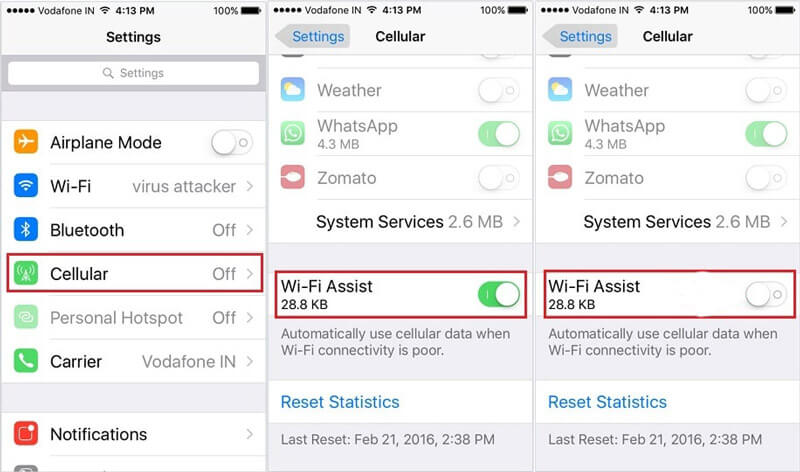
Obviamente, redefinir a rede do iPhone é outro método para fortalecer o sinal ruim do iPhone. Apenas aprenda mais detalhes sobre como redefinir a rede para as configurações de fábrica para corrigir o sinal fraco no seu iPhone.
Passo 1 Vá para o Configurações no seu iPhone 15/14/13/12/11/X/8/7/6, você pode tocar no Geral opção para escolher as configurações de rede.
Passo 2 Role a tela para baixo para tocar no Limpar, você pode escolher o Redefinir Ajustes de Rede novamente.
Passo 3 Digite a senha e reinicie o iPhone para descobrir se os problemas de sinal fraco do iPhone foram corrigidos.
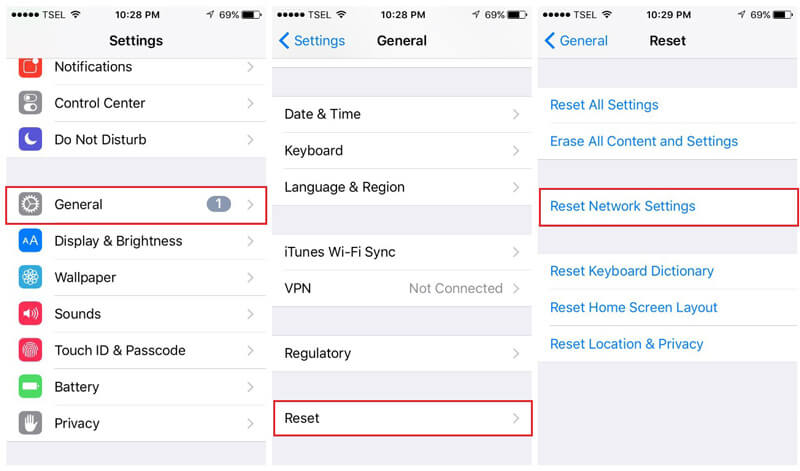
Apenas forçar a reinicialização do seu iPhone é outro método eficiente para corrigir sinais fracos do iPhone. Mas os diferentes módulos do iPhone têm diferentes métodos de reinicialização, aqui está o exemplo para reiniciar o iPhone X.
Passo 1 pressione e solte Volume Up botão e use o método semelhante para pressionar e soltar Volume Down botão.
Passo 2 Pressione e segure o lado Potência botão até encontrar o logotipo da Apple aparece na tela do seu iPhone.
Passo 3 Ao reiniciar o iPhone X/8/7/6, você pode verificar se os sinais do iPhone funcionam normalmente.
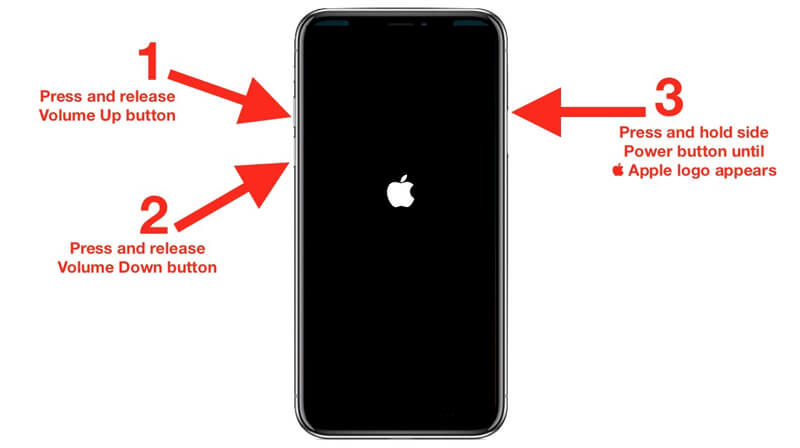
Por que você precisa definir DNS personalizado para corrigir sinal fraco no seu iPhone? O DNS fornecido pelo seu ISP pode ser um pouco ruim às vezes e pode resultar em tempos de resposta lentos ao abrir diferentes páginas da web.
Passo 1 Inicie o aplicativo de configurações do iOS no seu iPhone. Escolha o Wi-Fi opção para garantir que você esteja conectado a uma rede Wi-Fi.
Passo 2 Toque no pequeno i opção ao lado do nome do Wi-Fi, que você pode definir as configurações de DNS personalizadas para corrigir o sinal fraco do iPhone.
Passo 3 Insira o DNS personalizado que você deseja usar. Depois disso, você pode sair do aplicativo "Configurações" para entrar em vigor imediatamente.

Se as soluções acima não funcionarem, você também pode redefinir o iPhone de fábrica. Para evitar qualquer perda de dados, você deve fazer backup dos dados do iPhone para o iTunes ou iCloud com antecedência.
Passo 1 Abra Configurações e role para baixo para tocar no Geral opção para redefinir seu iPhone de acordo.
Passo 2 Toque no Limpar opção para acessar a tela Redefinir, toque no botão Apagar Todo o Conteúdo e Ajustes opção.
Passo 3 Se possível, você também pode inserir a senha para apagar os arquivos do seu iPhone. Toque no apagar opção para continuar.
Passo 4 Ao reiniciar o iPhone, você pode verificar novamente se o sinal fraco do iPhone está fortalecido.
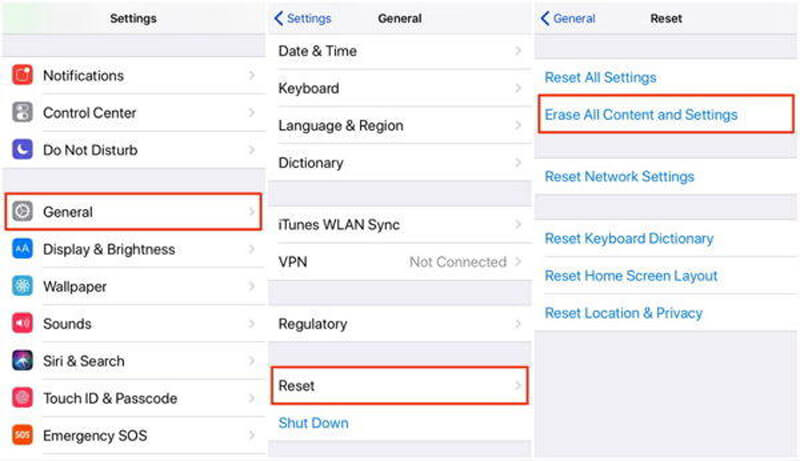
Existe um método para corrigir o sinal fraco do seu iPhone automaticamente? Se você não consegue diagnosticar os problemas, o que você deve fazer? Reparação do sistema iOS é uma das ferramentas mais profissionais para reparar seu iPhone de volta ao normal no Windows e Mac, incluindo o sinal fraco do iPhone.

Downloads
100% seguro. Sem anúncios.
100% seguro. Sem anúncios.
Passo 1 Baixe e instale a recuperação do sistema iOS
Conecte seu iPhone a um computador através do cabo USB original. Se você já instalou a recuperação do sistema iOS, pode iniciar o programa em seu computador e clicar no botão Mais ferramentas para escolher a Recuperação do Sistema iOS dentro do programa.

Passo 2 Detectar sinal fraco do iPhone no modo de recuperação
Depois disso, você pode clicar no Início botão para corrigir o sinal fraco do iPhone, o que permite que você reconheça os problemas do iPhone automaticamente. Quando os resultados saírem, clique em Confirmar para encontrar a solução para sair do modo de recuperação.

Passo 3 Selecione o modo de reparo para sinal fraco do iPhone
Quando o programa detecta os problemas do iPhone, você pode confirmar as informações do iPhone e clicar no botão Corrigir. Você recebe 2 tipos de reparo "Modo Padrão" e "Modo Avançado". Selecione um modo de reparo e clique no botão "Confirmar".
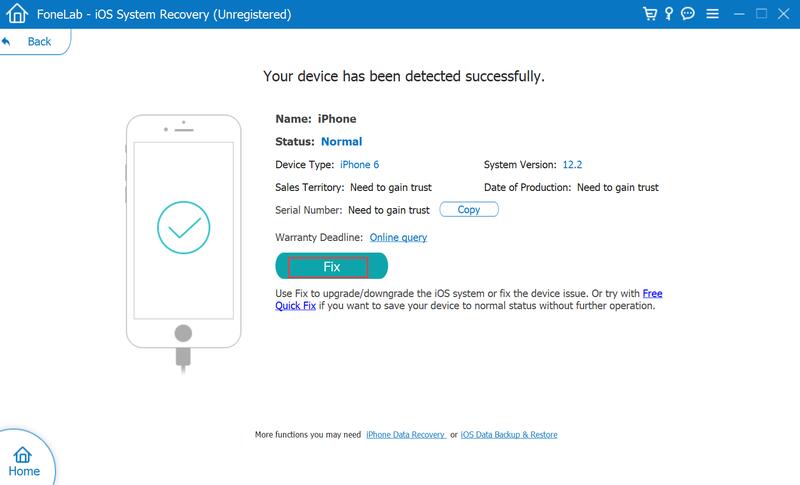
Passo 4 Definir o firmware para reparo
Confirme e corrija as informações do seu iPhone. Você pode selecionar o firmware para baixar e clicar no botão "Avançar" para começar a corrigir o sinal fraco do seu iPhone.

Conclusão
O artigo compartilha os 6 métodos frequentemente usados para livrar-se dos sinais fracos do iPhone. Se você não conseguir localizar o problema detalhado, poderá escolher a Recuperação do sistema iOS para diagnosticar e corrigir o problema relacionado de acordo.
Corrigir problemas do Mac
Consertar iPhone EchoConsertar "Não perturbe não está funcionando" no iPhoneiPhone continua diminuindo chamadasO que você pode fazer quando o encaminhamento de chamadas parar de funcionar no seu iPhoneCâmera Facetime não funciona no iPhoneConsertar o Facebook Messenger continua travandoLembretes do iPhone não funcionamComo corrigir problemas de sinal fraco do iPhone? Aqui estão as dicas reais
Corrija seu sistema iOS ao normal em vários problemas, como ficar preso no modo DFU, modo de recuperação, modo de fone de ouvido, logotipo da Apple etc.
100% seguro. Sem anúncios.
100% seguro. Sem anúncios.